IT-Experten und MSPs wissen, dass es aus Sicherheits- und Kompatibilitätsgründen wichtig ist, die Computer der Benutzer mit Windows-Updates auf dem neuesten Stand zu halten. Unternehmen verwenden häufig Windows-Updaterichtlinien, um sicherzustellen, dass Updates installiert werden.
Wie können Sie sicher sein, dass alle Ihre verwalteten Computer mit verschiedenen Windows-Versionen mit wichtigen Windows-Updates auf dem neuesten Stand sind?
Nutzen Sie die Warn- und Update-Verwaltungsfunktionen in Splashtop Remote Support und Splashtop Enterprise, um sicherzustellen, dass Ihre Windows-Computer, von Windows XP bis Windows 11, auf dem neuesten Stand und sicher sind.
Überwachen Sie den Windows Update-Status
Mit Splashtop können Sie sicherstellen, dass die Windows-Versionen Ihrer verwalteten Computer auf dem neuesten Stand sind. Sie können:
Überwachen Sie den Status der Windows-Update-Richtlinie pro Computer und lassen Sie sich auf mögliche Probleme aufmerksam machen
B. wenn die Option „Microsoft Update“ nicht ausgewählt ist oder die Einstellung „Wichtige Updates“ auf eine bestimmte Option umgeschaltet ist (Updates automatisch installieren, Updates herunterladen, aber Installationszeitpunkt auswählen oder Nach Updates suchen, aber auswählen lassen, ob herunterzuladen und zu installieren).
Überwachen Sie den Status verfügbarer Updates und lassen Sie sich benachrichtigen
wenn ein ausstehendes Update erkannt wird
. Sie können wählen, ob Sie nur über ausstehende wichtige Updates, optionale Updates oder beides benachrichtigt werden möchten.
Diese Warnungen können als Teil eines Warnungsprofils festgelegt und auf einzelne Computer oder Computergruppen angewendet werden.

Suchen Sie nach Windows-Updates für verwaltete Computer und wenden Sie sie an
Mit Splashtop Remote Support und Splashtop Enterprise können Sie den Windows Update-Status auf Ihren verwalteten Computern aus der Ferne überprüfen und Updates verwalten, indem Sie auf jedem Computer in der Liste in Ihrem Verwaltungs-Dashboard den Kontextmenüpunkt „Nach Updates suchen“ auswählen (ohne dass Sie als Benutzer remote auf den Computer zugreifen müssen).

Zu den auf der Seite „Updates“ angezeigten Informationen zu Windows Update gehören:
Letztes Update
Aktueller Status
Richtlinie aktualisieren
Möglichkeit, nach Updates zu suchen
Liste der verfügbaren Updates
Optionen für den Neustart nach der Installation von Updates (falls zutreffend)
Legen Sie eine Benachrichtigung fest, wenn die Update-Installation nicht abgeschlossen werden kann
Dies ist eine großartige Möglichkeit, den Status von Updates auf einem einzelnen Computer anzuzeigen, auszuwählen, welche Updates installiert sind, und einige zusätzliche Optionen rund um die Updates zu verwalten, um die beste Benutzererfahrung zu gewährleisten und sicherzustellen, dass die Updates installiert werden.
Der untenstehende Screenshot zeigt einen Beispielcomputer.

Dieses Video zeigt, wie man auf die Windows-Updates-Funktion in Splashtop Remote Support Premium zugreift.
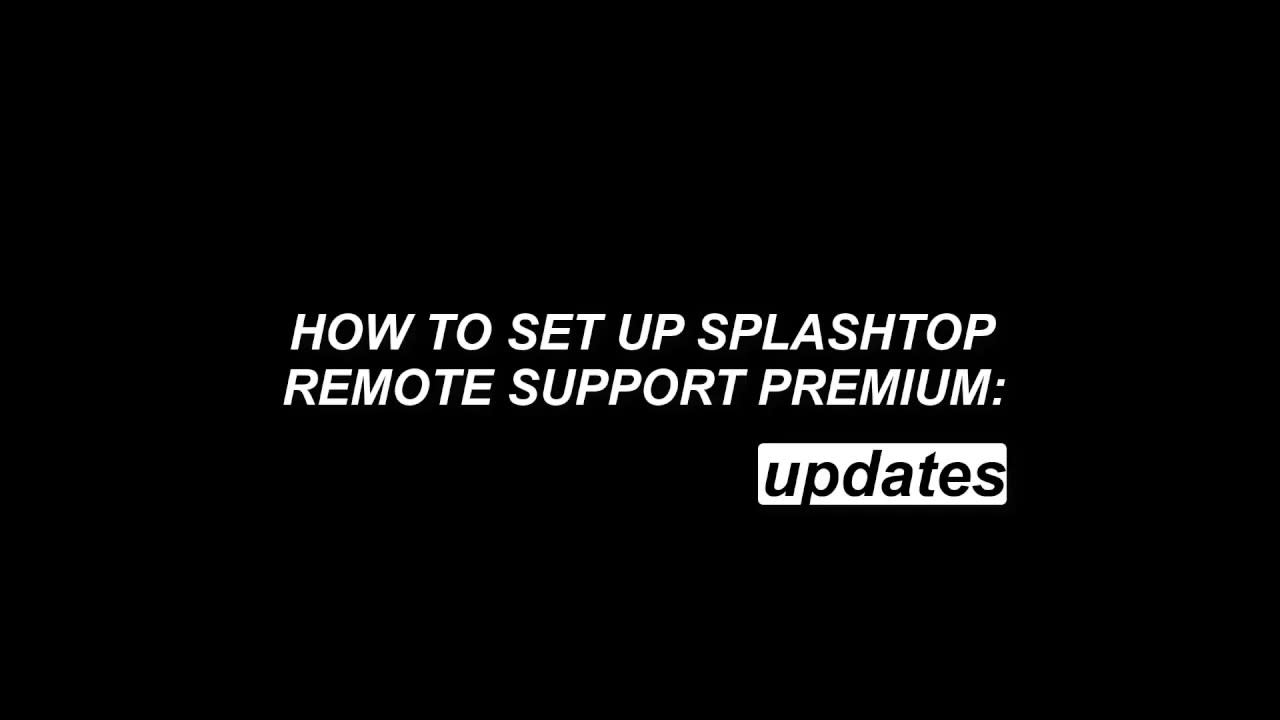
Gefällt dir, was du siehst?
Beginnen Sie mit einem kostenlosen Test von Splashtop Remote Support für die ideale Lösung für Fernsupport & Endpunktverwaltung.
Oder kontaktieren Sie uns, um mehr über Splashtop Enterprise zu erfahren, die Komplettlösung für Endbenutzer-Fernzugriff, IT-Fernsupport und Endpunktverwaltung.

